"Ich möchte Video von Mac auf iPhone kopieren, damit ich die Videos auf mein iPhone jederzeit und überall sehen. Wie kann ich es schaffen?" - Tobias
Nicht wie Android, man kann nicht die Dateien zwischen iPhone und andere Geräte nach Wunsch übertragen. Sie wissen vielleicht, dass Sie Bilder und Videos direkt vom iPhone auf Mac übertragen können. Aber was sollen Sie tun, wenn Sie Videos von Mac auf iPhone kopieren möchten? In diesem Artikel zeigen wir Ihnen zwei praktische Methoden, damit Sie Video von Mac auf iPhone leicht übertragen können.

Wenn Sie Dateien zwischen iPhone und Mac synchronisieren möchten, werden Sie zuerst an iTunes erinnern. Sie haben bestimmt iTunes auf Ihrem Mac installiert. Sie wissen auch, wie Sie iPhone Backup über iTunes erstellen. Aber wissen Sie, wie Sie mit iTunes nur Videos von Mac auf iPhone übertragen? Im folgenden Teil zeigen wir Ihnen die ausführlichen Schritten dazu.
Schritt 1: Starten Sie die letzte Version iTunes auf Ihrem Mac und klicken Sie auf "Zur Mediathek hinzufügen" unter "Ablage".
Schritt 2: Wählen Sie gewünschte Videos von Mac und ins iTunes importieren.
Schritt 3: Schließen Ihr iPhone über ein USB-Kabel an den Mac an. Weiter klicken Sie auf das Gerät Zeichen und dann gehen Sie zu "Übersicht".
Schritt 4: Wählen Sie "Filme" links und dann aktivieren Sie "Filme synchronisieren". Mit einem Klick auf "Anwenden" können Sie Video von Mac auf iPhone übertragen.
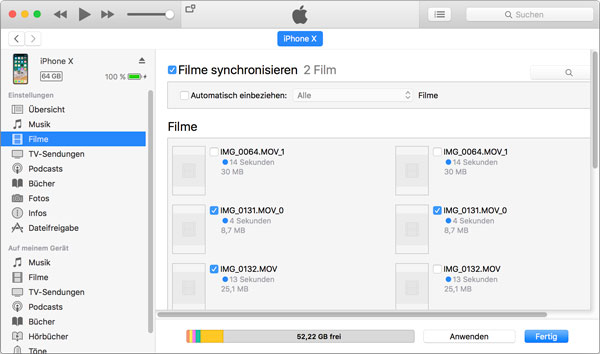
Hinweis: Wenn Sie mit iTunes Video von Mac auf iPhone kopieren, werden alle vorhandenen Videos auf Ihrem iPhone übergeschrieben.
Wenn Sie nicht nur Video von Mac auf iPhone kopieren, sondern auch iPhone vorhandene Videos behalten, haben Sie noch eine Wahl. Wir empfehlen Ihnen AnyMP4 Mac iPhone Transfer Pro. Mit der Software können Sie nach Wunsch Videos von Mac auf iPhone übertragen. Sie können einfach die Software kostenlos herunterladen und testen. Weiter werden wir Ihnen eine Schritt-für-Schritt Anleitung dazu zeigen.
Für macOS 10.7 oder neuer
Für Windows 11/10/8/7
Schritt 1: Mac iPhone Transfer Pro starten
Nachdem Sie das Programm heruntergeladen haben, installieren und starten Sie das Programm. Schließen Sie Ihr iPhone über ein USB-Kabel an den Mac an. Die Software wird Ihr iPhone automatisch erkennen.
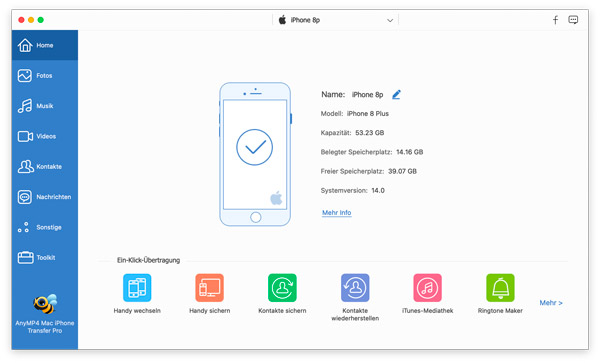
Schritt 2: Video von Mac auf iPhone laden
Klicken Sie auf "Medien" auf der linken Seite. Dann können Sie alle vorhandenen Videos auf Ihrem iPhone im Programm sehen. Klicken Sie auf "Hinzufügen" und wählen Sie gewünschte Videos aus. Mit einem Klick auf "Öffnen" können Sie Video von Mac auf iPhone übertragen.
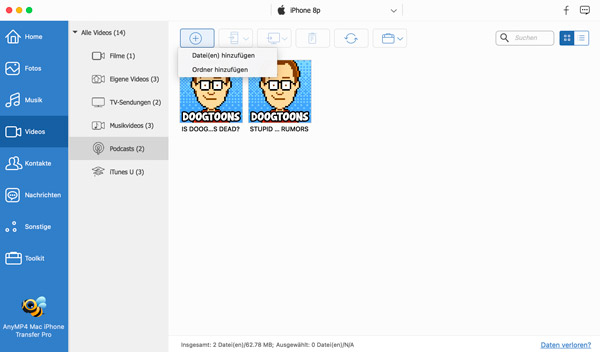
Hinweis: Mit dem Programm können Sie auch Ihre iPhone-Kontakte sichern und iPhone-Daten auf Mac übertragen.
In diesem Artikel haben wir Ihnen die Methoden, wie Sie Video von Mac auf iPhone übertragen können, vorgestellt. Die professionelle Software bietet Ihnen auch die Möglichkeit, Musik, Fotos, Kontakte usw. zwischen iPhone und Mac zu übertragen. Sie können AnyMP4 Mac iPhone Transfer Pro kostenlos testen. Wir hoffen, dass die Tipps für Sie hilfreich sind.
Für macOS 10.7 oder neuer
Für Windows 11/10/8/7
 Klicken Sie hier, um einen Kommentar zu schreiben.
Klicken Sie hier, um einen Kommentar zu schreiben.AnyMP4 iPhone Transfer Pro
iOS-Daten mit 1 Klick übertragen und verwalten